
Conţinut
- Importul kiturilor oficiale de pe PS4
- Ce veți avea nevoie:
- Primul pas
- Pasul doi
- Pasul trei
- Pasul patru
- Pasul cinci
- Importul emblemelor de concurență
- Primul pas
- Pasul doi
- Importul fișierelor opționale pe PC
- Primul pas
- Pasul doi
- Pasul trei
- Pasul patru
Pro Evolution Soccer a fost întotdeauna notoriu pentru numele său fals de echipe și truse neoficiale de echipe datorate FIFA deținerea majorității drepturilor de licențiere. Ca și în anii anteriori, problema emiterea licenței în România PES 2017 sunt încă la fel de prezente ca oricând, deoarece continuă să descurajeze pe unii jucători să cumpere seria.
Din fericire, după cum sa discutat în analiza noastră din PES 2017, Konami a făcut o treabă absolut fantastică în încercarea de a rectifica problema. Jucătorii pot utiliza acum sistemul de personalizare pentru a crea și edita nu numai seturi, ci și pentru a importa seturi și embleme pre-fabricate datorită fișierelor de opțiuni create de PES comunitate. Din fericire, Konami a făcut mai ușor ca niciodată să importați fișierele de opțiuni pe PS4 sau PC-ul dvs. - îi pare rău utilizatorilor Xbox!
Iată ghidul nostru pas cu pas privind importarea kiturilor oficiale și a emblemelor oficiale în România PES 2017.
Importul kiturilor oficiale de pe PS4
Ce veți avea nevoie:
- Un stick USB
- Un PC sau Mac
- Fișiere opționale
Primul pas
În primul rând, va trebui să deschideți stick-ul USB și să creați un folder care va fi utilizat pentru a stoca toate fișierele opționale. Pentru ca jocul să poată recunoaște fișierul, dosarul trebuie să fie numit "WEPES".
Pasul doi
Apoi va trebui să descărcați fișierele opționale. Deși există nenumărate locații diferite pentru a obține aceste fișiere, vom folosi PES World pentru acest ghid. Puteți descărca fișierele opționale pentru versiunea PS4 aici:
- PS4
Odată ce fișierele opționale sunt descărcate, extrage fișierul zip și le transferă în folderul "WEPES" pe care l-ai creat pe stick-ul USB.
Pasul trei
După ce descărcați opțiunile și le stocați pe stickul USB, puteți începe acum PES 2017.
Odată ce jocul a început, navigați prin meniul principal și faceți clic pe Extra> Editare> Gestionare date> Import / Export. Dați clic pe "Importați echipa"

Pasul patru
După ce dați clic pe "Importați echipa", apare un pop-up și vă avertizează cu privire la limita importurilor. Ignorați acest pop-up și continuați să selectați toate fișierele din listă și faceți clic pe "Next".
Se va afișa un alt pop-up cu mențiunea "Selectați echipa pentru a importa date" și "Aplicați datele jucătorului și ale echipei". Lăsați ambele opțiuni debifată și faceți clic pe "Următorul". Jocul va începe acum să importe automat fișierele în joc pentru tine. În funcție de suma pe care o veți importa, acest lucru poate dura câteva minute.
Pasul cinci
După ce kiturile au terminat de importat, pur și simplu salvați-vă jocul și bucurați-vă de echipele dvs. cu licență!
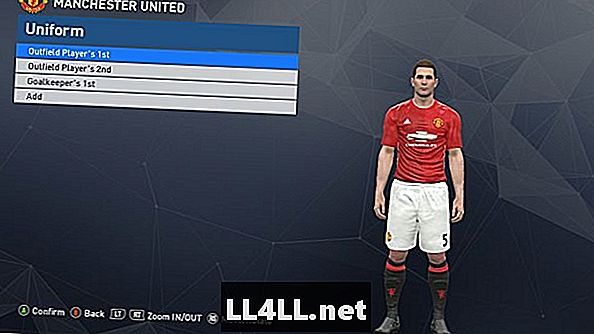
Importul emblemelor de concurență
Primul pas
Emblemele trebuie să fie adăugate manual, astfel încât acestea vor fi puțin mai consumatoare de timp, dar vă pot asigura că merită efortul.
Reveniți la Import / Export și faceți clic pe Import Image> Emblems Competition. Apoi va trebui să bifați "Importați imaginile selectate" și să selectați toate insignele de liga pe care doriți să le importați în joc.
Pasul doi
Navigați la Extra> Editare> Competiții. Odată ce ați participat la Competiții, ați ales liga pe care doriți să o editați și faceți clic pe Emblem> Load. După ce faceți clic pe "Încărcați", selectați imaginea pe care doriți să o înlocuiți pe cea implicită.
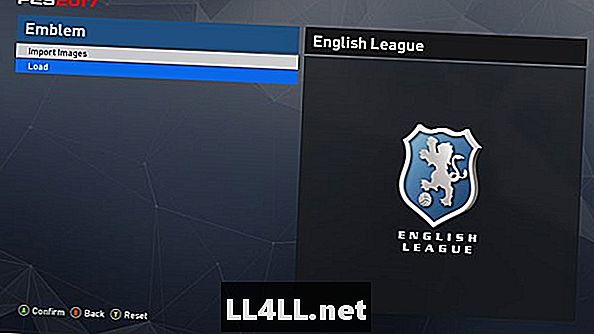
Faceți clic pe Salvați și ați terminat acum!
Dacă aveți probleme, puteți consulta ghidul video al NGB de mai jos.
Importul fișierelor opționale pe PC
Pentru ca fișierele opționale să funcționeze corect pe PC, procesul de instalare a datelor este puțin diferit de PS4.
Primul pas
Descărcați fișierele opționale pentru PC de la Pes-Patch sau de la alt site de fani ales de dvs. Pentru acest ghid vom folosi Pes-Patch.
Pasul doi
Odată descărcat, urmați instrucțiunile solicitate de instalator.
Pasul trei
Când vi se întreabă unde doriți să fie instalat directorul, selectați manual locația. Dacă utilizați Steam, veți avea nevoie de C: Steam steamapps common Pro Evolution Soccer 2017. Această locație va diferi de la player la jucător în funcție de locul în care instalați jocurile.
Pasul patru
Lansare PES 2017 și pentru a vă asigura că totul a funcționat corect, navigați la Editare> Echipe. De aici, trebuie să observați în primul rând că emblemele ligii au fost schimbate și pe măsură ce sortați prin echipe veți observa că numele și kiturile sunt acum corecte.
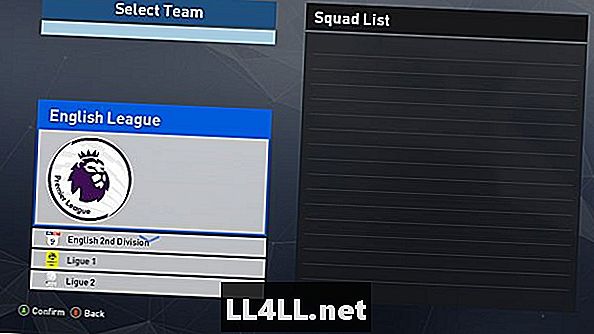
KarazygamingCFC a făcut următorul ghid pentru a vă ajuta să instalați trusele și emblemele oficiale pe versiunea PC a jocului dacă aveți nevoie de asistență suplimentară.
Ce părere aveți despre problemele de licențiere din cadrul companiei? Pro Evolution Soccer? Anunțați-vă gândurile în secțiunea de comentarii de mai jos!